Il n'y a pas si longtemps, nous avons expliqué comment partager des lecteurs/dossiers entre le mode XP et la machine hôte Windows 7 pour pouvoir accéder aux fichiers et dossiers sur la machine hôte directement à partir du mode XP.
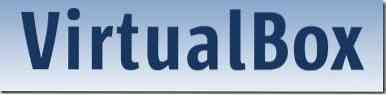
Dans ce guide, nous allons vous montrer comment partager un dossier présent sous la machine hôte avec l'OS invité sur VirtualBox.
Avant de suivre la procédure, assurez-vous d'avoir installé les ajouts d'invité. Cliquez sur Dispositifs, Installer des ajouts d'invités option, puis suivez les étapes simples à l'écran pour l'installer.
Méthode 1 : pour partager des dossiers entre Windows 7OS invité /Vista et machine hôte.
1. Exécutez la machine virtuelle (VM) sous VirtualBox.
2. Cliquez sur Dispositifs dans le menu, puis sélectionnez Partager des dossiers option pour ouvrir la boîte de dialogue Partager les dossiers.

3. Cliquer sur Ajouter des dossiers partagés bouton pour naviguer jusqu'au dossier (présent sur la machine hôte) que vous souhaitez partager avec la machine virtuelle. Une fois ajouté, vous pouvez définir l'autorisation en lecture seule sur le dossier partagé afin que l'utilisateur du système d'exploitation invité (machine virtuelle) ne puisse pas écrire dans le dossier ajouté. Cliquez sur D'accord bouton.
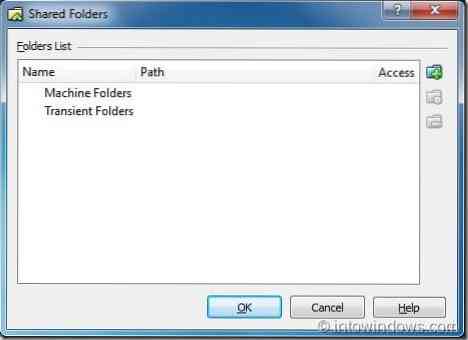
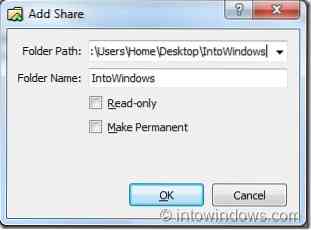
4. Ouvrez maintenant l'explorateur dans la machine virtuelle. Si vous ne voyez pas le dossier partagé dans l'explorateur sous Emplacement en réseau catégorie, suivez également l'étape suivante.
5. Cliquez sur Carte lecteur réseau bouton sur la barre d'outils de l'explorateur pour lancer l'assistant Map network drive. Ici, cliquez Parcourir à côté de la zone de dossier et développez le VBOXSVR en cliquant sur l'icône flèche pour voir le nom du dossier que vous avez ajouté à l'étape 3. Sélectionnez le dossier puis cliquez sur D'accord bouton. Si vous souhaitez vous connecter au dossier partagé à chaque fois que vous vous connectez, activez l'option nommée Se reconnecter à la connexion option. Cliquez sur Finir bouton pour voir le dossier partagé dans l'explorateur du système d'exploitation invité.
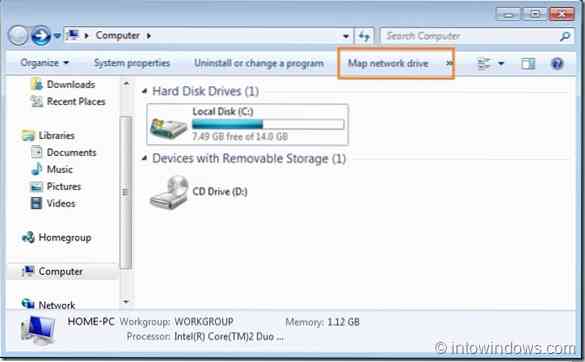
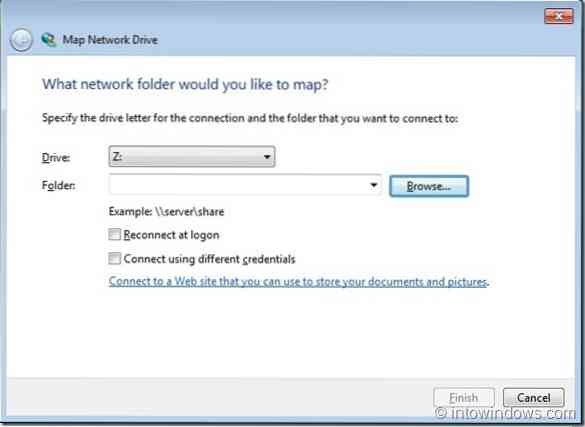
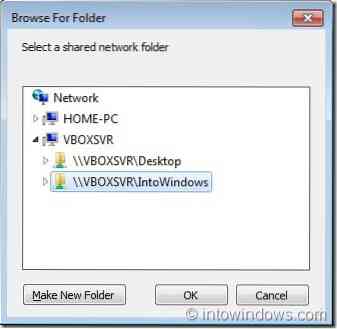
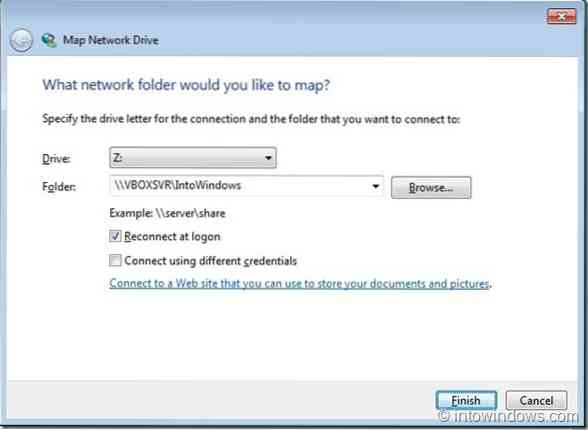
Méthode 2 : pour partager des dossiers entre le système d'exploitation invité XP et la machine hôte :
1. Suivez la procédure mentionnée ci-dessus jusqu'à l'étape 3, puis suivez les étapes mentionnées ci-dessous.
2. Ouvrez Poste de travail, puis cliquez sur Mes adresses réseau option présente dans le volet de gauche.
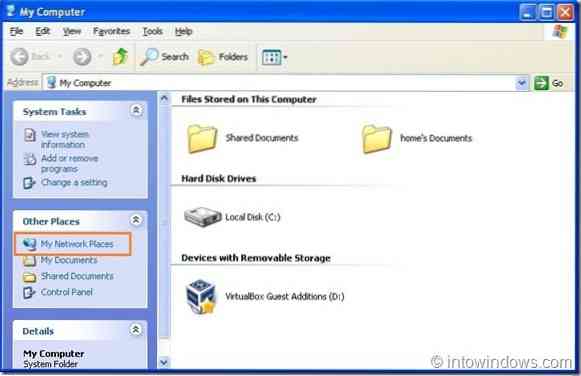
3. Dans la fenêtre Favoris réseau, cliquez sur Ajouter un lieu réseau option pour lancer l'assistant Ajouter un espace réseau.
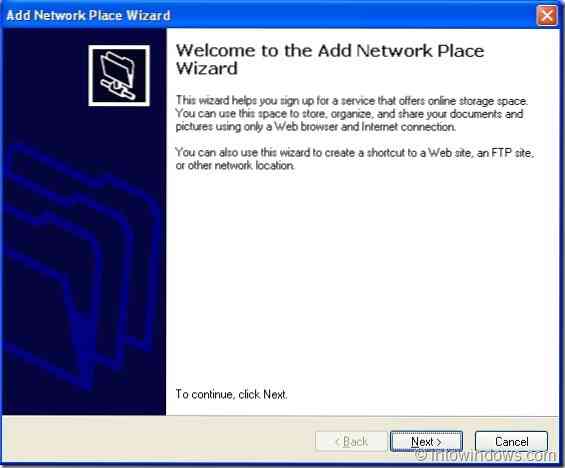
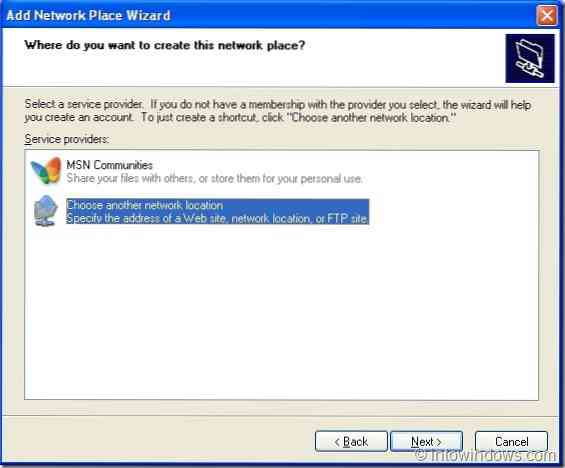
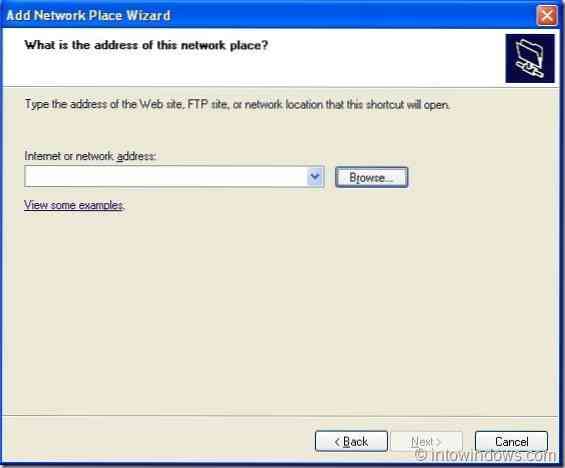
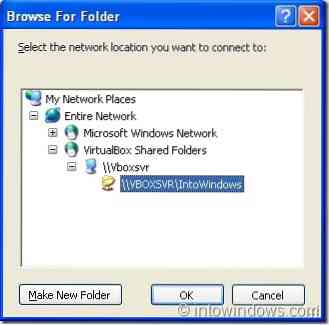
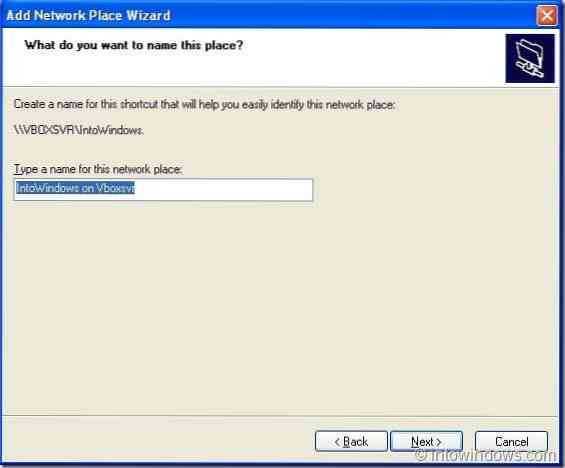
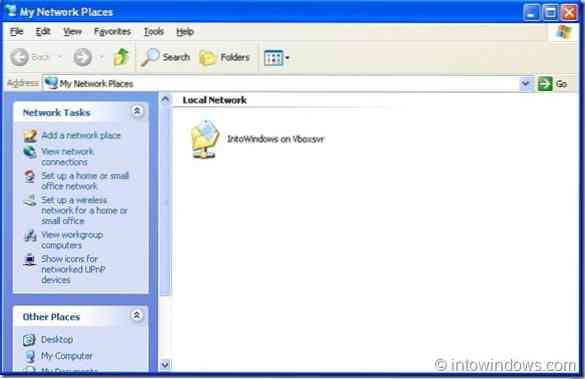
4. Cliquez sur Suivant bouton, choisissez Un autre emplacement réseau option et cliquez à nouveau Suivant bouton.
5. Ici, cliquez Parcourir bouton, développer Tout le réseau, puis étendre Dossiers partagés VirtualBox pour voir votre dossier partagé. Frappé Suivant bouton pour saisir un nom pour le nouvel emplacement réseau (dossier partagé). Cliquez sur Finir bouton pour terminer la procédure.
6. Allez dans le menu Démarrer de XP, puis cliquez sur Lieux du réseau pour afficher le dossier partagé.
Lisez également notre guide d'installation de Windows 7 sur les netbooks.
 Phenquestions
Phenquestions


